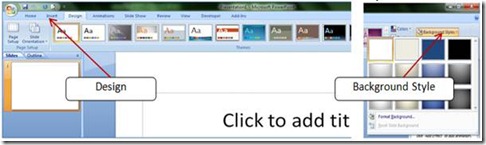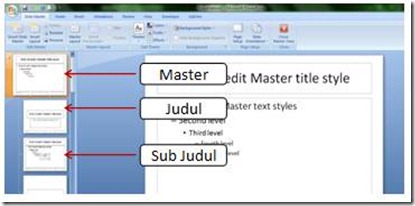Salah satu pengertian hipnotis yaitu satu keadaan dimana perhatian jadi amat terpusat hingga tingkat sugestibilitas (daya terima anjuran) meningkat amat tinggi http://www.tertinggal.com/ pengertian-hipnotis-dan-hipnoterapi.html. Sehingga kesadaran seseorang mudah dipengaruhi. Pengertian hipnotis pada topik ini adalah strategi seorang guru dalam menciptakan sebuah kelas yang heterogen kemampuan siswanya tapi dapat termotivasi untuk melakukan kegiatan / tindakan yang sesuai dengan keinginan guru itu sendiri (meningkatkan kualitas pembelajaran secara optimal). Teknik tersebut memanfaatkan perangkat lunak berupa soal evaluasi yang dikemas dengan memanfaatkan power point.
Soal evaluasi disusun menjadi ramuan lezat ketika dikonsumsi anak, dan anak terlena dengan aktivitas atau hal-hal lain yang ada dibenaknya. Ibarat sebuah masakan, seorang guru harus mampu membuat resep masakan evaluasi dengan bahan dasar Power Point, serta mengolahnya dalam waktu lama sehingga menjadi masakan lezat kesukaan anak didik. Tidak sulit untuk membuat menu evaluasi tersebut, namun membutuhkan ketekunan dan kesabaran, serta reativitas seorang guru. Caranya :
Buatlah forder kosong dan beri judul, misal : Uji ketangkasan (evaluasi ppt) sebagai wadah
Langkah-langkah kerja :
1. Masukkan file-file pendukung yang diperlukan antara lain :
a. Deskripsi tentang : SK/KD, Materi/Tema, Petunjuk Mengerjakan, Petunjuk Koreksi, Teks / naskah evaluasi, penutup, ketentuan penilaian (dalam Mic. Office Word)
b. Musik pengiring ( intro, judul, inti, penutup)
c. gambar, video, narasi bila diperlukan
2. Buka Microsoft Office Power Point melalui Star menu, sehingga terbuka lembar kerja power point yang masih kosong (baru). Kerjakan secara urut : a. Membuat Background; b. Membuat templet; c. Membuat halaman judul; d. Membuat lembar kerja; e. Membuat time line.
A. Background
Pilih/ buat background yang relevan. Caranya :
Klik Design, bacground style, format background atau pilih salah satu yang sudah ada.
Apabila pilih format background maka atur : type, directions, angle, gradien stop, transparancy.
Bila sudah yakin Apply all. Dan ulangi kembali apabila ingin memperbaharui
Gambar 1.
B. Templet :
Klik view - slide master,
Pilik menu Insert, shape, line freeform, tempel di stage sehingga membentuk gambar (persegi).
Edit gambar tersebut dengan cara klik format, edit shape, edit point, pilih salah satu point (bentuk sesuai selera). Apabila ingin lebih baik klik kanan shape tersebut, pilih format shape. 3d format atau lainnya. Atur sesuai dengan selera. Atau dengan memanfaatkan menu bar, atur shape fill, shape outline, dan shape efect.
Selanjutnya buat tombol (home – next - review, atau tombol lainnya. Caranya : Insert shape, pilih action button (home, next, end) secara bergantian, letakkan di bagian bawah kiri dan kanan (lihat gambar).
C. Halaman Judul & Sub Judul
Halaman judul bermanfaat memberikan kesiapan mental peserta didik mengadapi evaluasi. Oleh karena itu diiringi musik yang relevan (instrumental).
Insert sound, sound from file, pilih musik yang telah disiapkan sebelumnya.
Edit sound tersebut dengan cara klik pada kotak custom animation, pilih timing, edit start = with previews, sound setting klik hide....
Insert gambar yang relevan dengan kodisi evaluasi, atau buat sendiri dengan memanfaatkan menu yang ada pada power point, atur agar komposisi dan warnanya tampak harmonis.
Tulis judul dengan cara Insert shape, text box, tulis judul dengan menggunakan huruf kapital.
Gambar : 5
Buat halaman sub judul :
Pada slide sub judul dilengkapi dengan tombol-tombol menu dan tombol yang menghubungkan (link) dengan slide lainnya. Oleh karena itu tata ruang menyesuaikan kebutuhan tombol. Dan deskripsi yang diperlukan ( lihat gambar).
Insert sound, sound from file, pilih musik yang telah disiapkan sebelumnya.
Edit sound tersebut dengan cara klik pada kotak custom animation, pilih timing, edit start = with previews, sound setting klik hide....
Tombol Menu :
Cara membuat tombol menu pada dasarnya sama membuat tombol lain. Yaitu dengan cara klik Insert – shape - rectangles (pilih) - klik kanan - edit text - ketik nama tombol, misalnya, SK/KD atau tombol materi.
Cara membuat deskripsi, klik kembali Insert, shape, edit text untuk membuat deskripsi yang ditriggers dengan tombol menu.
Cara membuat tombol penutup : klik insert, shape, equation shape pilih tanda silang. Sehingga deskripsi akan muncul apabila diklik tombol menu dan akan menghilang apabila klik penutup (X) masing-masing di pojok kanan atas.
Langkah-langkah menggunakan triggers :
Klik salah satu shape, klik selection pane, beri nama masing-masing tombol, misal tombol SK/KD ditulis dengan tbl SK/KD, dan seterusnya.
Deskripsi petunjuk mengerjakan yang sudah digroup dengan tombol penutup ditulis “group petunjuk mengerjakan”
Klik animation pada toolbar, custom animation sehingga muncul kotak animation.
Untuk memunculkan deksripsi, maka masing-masing kotak deskripsi dianimasikan dengan cara klik kotak deskripsi, add effect pilih entrance, fade.
Klik tombol pilih timing. Atur start = on click, speed= fast, klik triggers, pilih start effect on click
, pilih tombol sesuai dengan namanya. Misal. Group SK/KD maka triggers-nya tbl SK/KD. Group Materi pilih tbl Materi, dan seterusnya.
Untuk menutup deskripsi, maka masing-masing kotak deskripsi dianimasikan kembali dengan cara klik add effect, pilih Exit, fade.
Klik tombol pilih timing. Atur start = on click, speed= fast, klik triggers, pilih start effect on click
, pilih tombol sesuai dengan namanya. Misal. Group SK/KD maka triggers-nya grouop SK/KD. Group Materi pilih group Materi, dan seterusnya.
Tombol Start
Tombol ini berfungsi untuk memulai uji ketangkasan. Cara membuatnya sama dengan tombol menu, pilih basic shape oval. Klik kanan, pilih hyperlink, pilih slide 3 atau next.
Untuk slide 1 dan slide 2 on mouse klick dicentang (ceklist), sendangkan automatically after dinonaktifkan. Karena kerjanya menggunakan tombol-tombal.
Sedangakn slide berikutnya automatically dicentang (hidup) karena untuk mengatur waktu masing-masing slide. Dan masing-masing slide waktunya disesuaikan dengan panjang pendeknya pertanyaan dan pernyataan.
D. Slide (lembar kerja)
Iringan musik telah dimasukkan melalui templet sehingga tidak perlu insert sound file lagi. Untuk membuat lembar kerja klik new slide klik kanan new slide tersebut, klik layout, pilih blank. Copy slide tersebut di bawahnya sebanyak 4 slide untuk lembar kerja dan 2 slide untuk lembar penutup.
Langkah kerja. :
Ketik soal PG beserta option jawaban yang telah disiapkan atau copy paste dari file yang telah disiapkan sebanyak lima nomor pertama (untuk satu slide).
Insert shape, action buton, copas menjadi 5, edit masing-masing action buton tersebut dengan nomor 1 sampai 5, tempelkan masing-masing tombol di depan pertanyaan atau.
Agar yang nampak hanya nomor pertanyaan maka kosongkan warna pada fill maupun line (garis) dengan cara klik format pada toolbar, pilih not color pada kotak shape fill dan shape autline.
Insert shape equation shape tanda silang (X). dan edit dengan warna merah, copas menjadi 5. Tanda silang tempelkan pada masing-masing option jawaban yang benar masing-masing nomor.
Masing-masing tanda silang ditriggers dengan tombol di depan pertanyaan. Caranya sama seperti membuat tombol menu melalui kotak custom animation. Sehingga apabila diklik nomor maka akan muncul tanda silang di jawaban yang benar.
Lakukan hal yang sama untuk soal nomor 6 sampai 10. Begitu juga pada soal essay.
Hanya saja pada soal essay kunci jawaban berupa deskripsi sehingga tidak menggunakan tanda silang, melainkan menggunakan deskripsi dalam kotak. Karena soal essay terdiri dari 5 nomor maka dibuat 2 slide (1-3) pada slide 6 dan nomor 4-5 pada slide 7.
Gambar : 8
E. Lembar Kerja & time line
Langkah-langkah menentukan time line.
Insert shape, pilih rounded rectangle copy menjadi dua, klik format, shape pertama fill warna sama dengan background dan outline warna putih, dan shape satunya fill dengan warna lain ( biru, hijau, merah, dll.). Untuk membentuk garis tepi timeline: klik format shape outline not color.
Satukan dan letakkan dibagian naskah atau sejajar dengan tombol next ataupun preview, dan yang berwarna lain letakan menutup shape yang satunya.
Cara menyatukan : blok kedua shape, klik format, align, klik align center dan align midle, setelah menyatu geser sehingga sejajar dengan tombol next dan preview.
Pengaturan waktu timeline. Klik , pilih timing, edit speed sama dengan waktu pada
automatically after. Misalnya 1:45 second (menunjukkan durasi slide selama 1 menit : 45 detik)
Masing-masing slide tidak sama, tergantung banyak sedikitnya pertanyaan ataupun option jawaban.
F. Lembar Penutup.
Apabila pekerjaan evaluasi telah selesai maka akan muncul lembar penutup.pada lembar penutup selain deskripsi juga disertai narasi untuk mempertegas perhatian siswa, sehingga menghentikan pekerjaannya.
· URL File : https://www.dropbox.com/home/Trik%20Hipnotis%20Anak
- Software : MS Power Point 2007

 Baca Juga :
artikel,
artikel guru,
lomba,
lomba guru,
lomba menulis guru,
Lomba Menulis Tutorial
Baca Juga :
artikel,
artikel guru,
lomba,
lomba guru,
lomba menulis guru,
Lomba Menulis Tutorial